
これはおなじみですか? YouTubeで動画の視聴を開始し、一時停止したいとします。そのため、キーボードのスペースバーを押しますが、動画を一時停止するのではなく、ランダムにページを下にジャンプします。
あなたが私のようなら、おそらくこれは完全に悪化していることに気付くでしょう。結局のところ、YouTubeには、この問題を解決する独自のキーボードショートカットがありますが、少し面倒です。しかし、その迷惑なスペースバーについて話すことから始めましょう。
スペースバーを押すとページがジャンプするのはなぜですか?

基本的に、スペースバーを使用するようにプログラムされています。 行動工学 。 NetflixやAmazonInstant Videoなどのビデオストリーミングサービスを含む、今日利用可能なほとんどのメディアプレーヤーは、メディアを再生および一時停止するためのショートカットとしてスペースバーを利用します。これがどこから始まったのかはわかりませんが、私の調査では、2001年までRealPlayerとQuickTimeの両方への参照が見つかりました。その間、他のメディアプレーヤーは、この機能を制御する方法としてCtrl + Pを使用していましたが、最終的にはすべてメディアプレーヤーはスペースバー規則を採用しました。
他のメディアプレーヤーと同様に、YouTubeでもスペースバーを押して再生/一時停止することができます。これは、他のすべての人が行うことだからです。ただし、落とし穴が1つあります。スペースバーを押すと、一時停止するだけです。 プレーヤーがフォーカスされているとき、またはフルスクリーンのとき 。
プレーヤーにフォーカスがない場合は、ブラウザのデフォルトのスペースバーの動作であるページを下にスクロールします。ブラウザがスペースバーを単に使用するのではなく、ページスクロールの標準ショートカットとして使用するのはなぜですか 矢印キー ?あなたの推測は私のものと同じくらい良いですが、それはほとんどすべてのブラウザの標準的なショートカットです。 YouTubeはそれを尊重しています。
ありがたいことに、YouTubeを制御するためにスペースバーを使用する必要はありません。スペースバーには独自の特別なキーボードショートカットが組み込まれています。
YouTubeのさまざまなモード:ページフォーカス、プレーヤーフォーカス、フルスクリーン
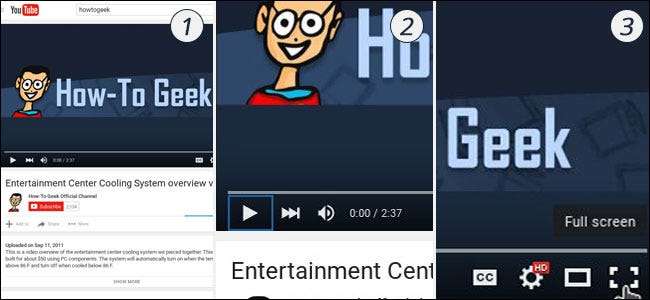
ここで問題が発生します。YouTubeでは、ページの操作方法に応じてさまざまなショートカットが使用されます。 YouTubeには基本的に3つの「モード」があります。ページフォーカスモード(1)は、YouTubeで動画を視聴しているが、動画プレーヤーを直接操作していない場合です。プレーヤーのコントロールの1つをクリックすると、プレーヤーフォーカスモード(2)が有効になります。ご想像のとおり、ビデオをフルスクリーンにすると、フルスクリーンモード(3)がアクティブになります。
ページフォーカスモードは、通常のブラウザコントロールに干渉しないように、ショートカットの最も制限されたモードです。 (そのため、スペースバーはビデオを一時停止する代わりにページをジャンプします)。フルスクリーンモードとプレーヤーフォーカスモードでは、YouTubeのさまざまなショートカットを利用できます。
残念ながら、YouTubeではさまざまなショートカットを簡単に見つけたり、現在のモードを示したりすることはできません。しかし、私たちはあなたをカバーしています。
ページフォーカスモードのキーボードショートカット
ビデオを見ているが、プレーヤー自体をまだ操作していない場合は、次のキーボードショートカットを使用できます。
| ショートカット | アクション |
|---|---|
| に | 再生と一時停止(トグル) |
| J | 10秒巻き戻し |
| L | 10秒早送り |
| M | 音声をミュート |
| F | フルスクリーン(トグル) |
| > | 再生速度を上げる |
| < | 再生速度を下げる |
| Shift + N | 再生リストの次の動画 |
| Shift + P | 再生リストの前の動画 |
プレーヤーフォーカスモードとフルスクリーンモードのキーボードショートカット
動画プレーヤーを操作したり、動画を全画面表示したりした場合は、ページフォーカスモードのすべてのショートカットを含む、より多くのショートカットセットを利用できます。
| ショートカット | アクション |
|---|---|
| Kまたはスペースバー |
再生と一時停止(トグル)
*注:スペースバーをアクティブにするには、マウスを操作する必要があります |
| J | 10秒巻き戻し |
| L | 10秒進むだけ |
| M | 音声をミュート |
| F | フルスクリーン(トグル) |
| > | 再生速度を上げる |
| < | 再生速度を下げる |
| Shift + N | 再生リストの次の動画 |
| Shift + P | 再生リストの前の動画 |
| 左矢印キー | 5秒巻き戻し |
| 右矢印キー | 5秒前にジャンプ |
| 上矢印キー | ボリュームを増やす(5%) |
| 下矢印キー | ボリュームを減らす(5%) |
| C | クローズドキャプション/字幕(トグル) |
| B |
クローズドキャプションテキストの視覚要素を変更します。
(繰り返して、利用可能なすべてのオプションを調べてください) |
| +または= |
クローズドキャプションのフォントサイズを大きくする
(でのみ利用可能 点滅ベース そして Webkitベース ブラウザ) |
| –または_ |
クローズドキャプションのフォントサイズを小さくする
(でのみ利用可能 点滅ベース そして Webkitベース ブラウザ) |
| エスケープまたはF | フルスクリーンモードを終了します |
| ホームまたは0 | ビデオの最初にジャンプします |
| 終わり | ビデオの最後にジャンプ |
| 1 | 位置にジャンプ、ビデオの10% |
| 2 | 位置にジャンプ、ビデオの20% |
| 3 | 位置にジャンプ、ビデオの30% |
| 4 | 位置にジャンプ、ビデオの40% |
| 5 | 位置にジャンプ、ビデオの50% |
| 6 | 位置にジャンプ、ビデオの60% |
| 7 | 位置にジャンプ、ビデオの70% |
| 8 | 位置にジャンプ、ビデオの80% |
| 9 | 位置にジャンプ、ビデオの90% |
これらのキーボードショートカットは、YouTubeでのビデオ再生のフラストレーションをある程度緩和し、ある意味でYouTubeの視聴をより楽しくする可能性があります。







